打印机如何添加到电脑上
- 时间:2022年12月03日 16:40:57 来源:魔法猪系统重装大师官网 人气:11934
在平时的工作中我们时常会用到打印机,为了工作上的方便我们经常会把电脑核打印机连接起来,这样打印资料就很方便了,下面将要和大家分享电脑连接打印机的打印机使用知识,一起来看看吧。
工具/原料:
系统版本:windows10系统
品牌型号:华硕VivoBook14
方法/步骤:
1、点击【开始】选择【设备和打印机】。
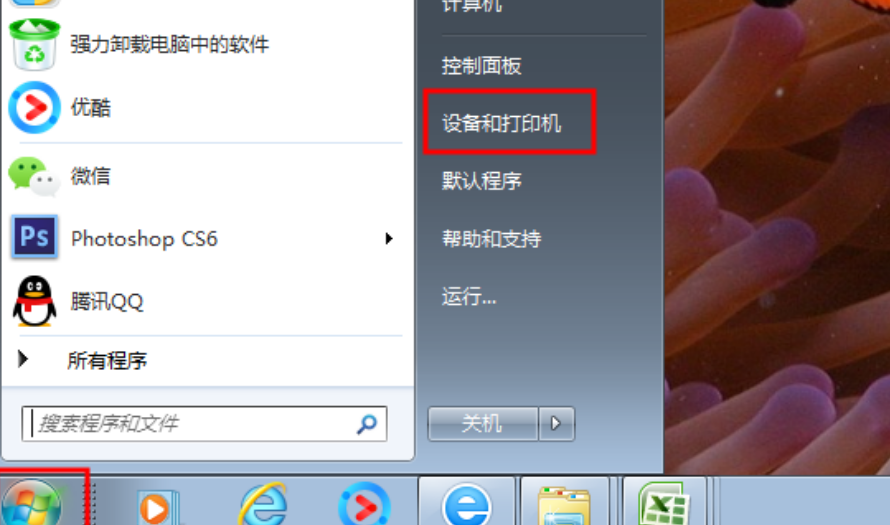
2、然后点击左上角【添加打印机】。
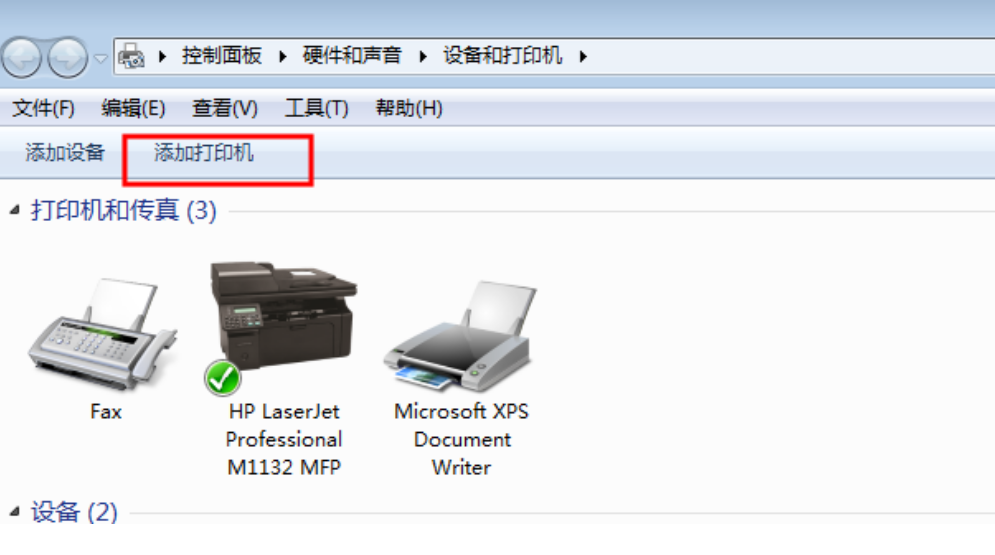
3、选择第二个添加网络、无线。
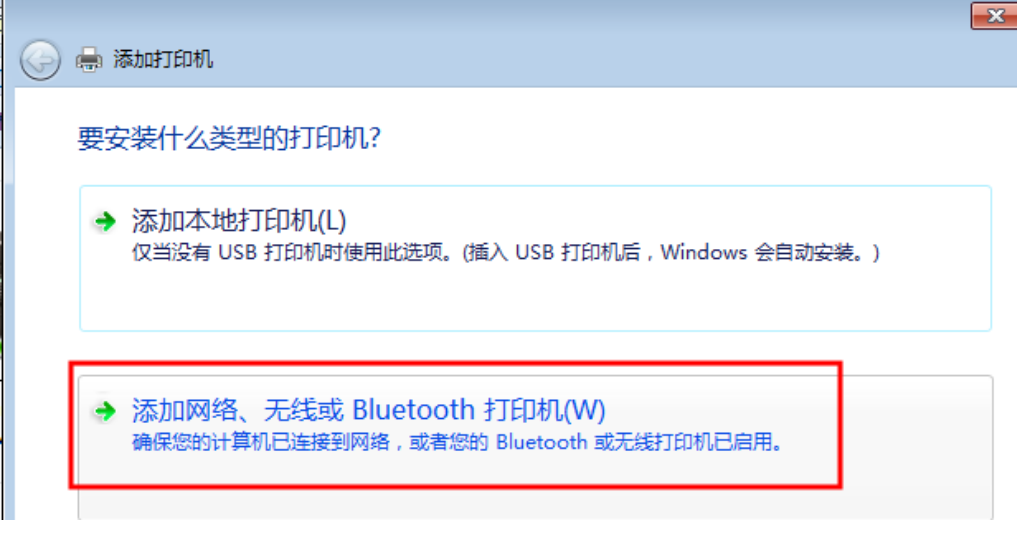
4、等待自动搜索连接的打印机。
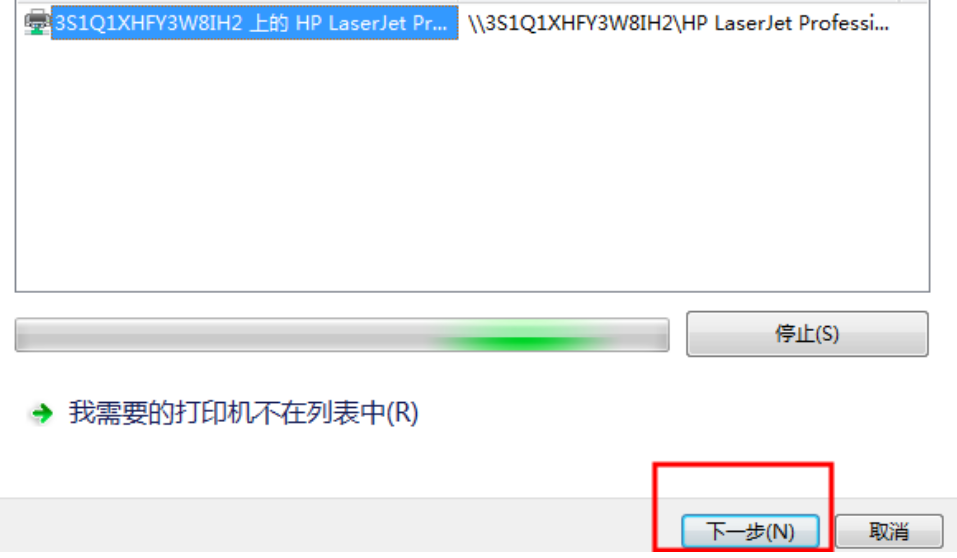
5、接着就可以点击【打印测试页】,这样就可以啦。

总结
点击【开始】选择【设备和打印机】;
然后点击左上角【添加打印机】;
选择第二个添加网络、无线;
等待自动搜索连接的打印机;
接着就可以点击【打印测试页】,这样就可以啦。
添加打印机,打印机如何添加到电脑上,添加打印机到电脑上的方法
上一篇:连接打印机怎么连接
下一篇:电脑reset是什么意思









